La serie iPhone 16 è in circolazione ormai da un po'. Hai già cambiato il tuo vecchio telefono Android con un iPhone 16? Tuttavia, quando ti prepari con entusiasmo a trasferire i tuoi dati, scopri che Sposta su iOS non funziona correttamente. Questo è davvero frustrante. Ma non preoccuparti, perché abbiamo trovato 9 soluzioni efficaci per risolvere facilmente Move to iOS.
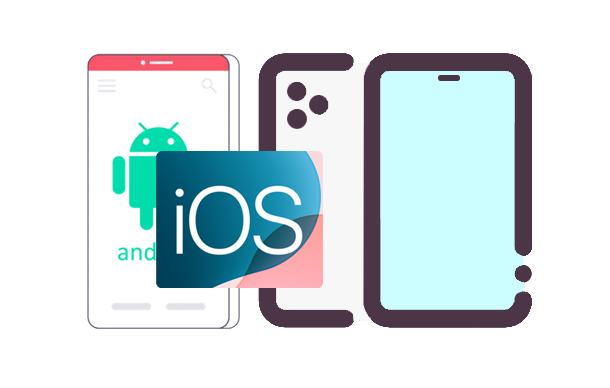
- Parte 1: Perché il passaggio a iOS continua a fallire?
- Parte 2: come risolvere il problema con il passaggio a iOS che non funziona
- 2.1 Controllare la rete Wi-Fi
- 2.2 Abilita la modalità aereo
- 2.3 Controllare il sistema operativo del dispositivo sorgente
- 2.4 Riavviare entrambi i dispositivi
- 2.5 Controlla lo spazio di archiviazione dell'iPhone
- 2.6 Disabilitare le app che interferiscono
- 2.7 Forzare la chiusura e la riapertura
- 2.8 Attendere pazientemente il processo
- 2.9 Utilizza un'alternativa: Trasferimento telefonico iReaShare
- Parte 3: domande frequenti sui problemi relativi al passaggio a iOS
Parte 1: Perché il passaggio a iOS continua a fallire?
Esistono diversi motivi per cui l'app Passa a iOS potrebbe non funzionare come previsto. I problemi più comuni riguardano problemi di rete, conflitti software o spazio di archiviazione insufficiente sul dispositivo.
A volte, anche impostazioni minori su Android o iPhone possono interferire con il processo di trasferimento, portando a frustranti ritardi o errori. Ad esempio, alcune app o impostazioni sul tuo dispositivo Android potrebbero interferire con l'app Passa a iOS.
Parte 2: come risolvere il problema con il passaggio a iOS che non funziona
Se riscontri problemi con l'app Passa a iOS, prova queste soluzioni per rimettere le cose in carreggiata.
2.1 Controllare la rete Wi-Fi
Quando Sposta su iOS non genera un codice o non riesce a connettersi, devi controllare la tua rete Wi-Fi. Una connessione Wi-Fi stabile e potente è fondamentale per il trasferimento dei dati. Assicurati che sia il tuo Android che il tuo iPhone siano connessi alla stessa rete Wi-Fi. A volte, segnali Wi-Fi deboli o congestione della rete possono interrompere il processo di trasferimento, causando il fallimento dell'app. Valuta la possibilità di passare a una rete diversa se quella attuale è instabile.
Vai all'app Impostazioni sul tuo dispositivo Android e fai clic su " Connessioni " > " Wi-Fi ". Quindi puoi connetterti a un'altra rete disponibile. Successivamente, scegli la stessa rete sul tuo iPhone.
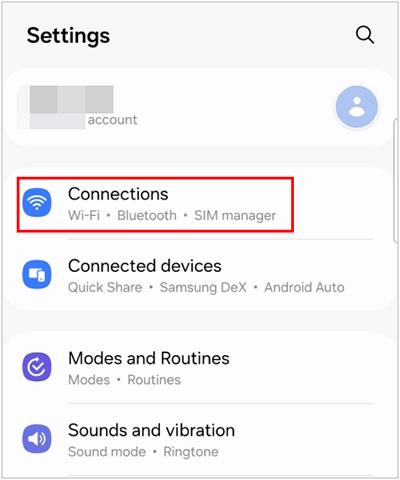
2.2 Abilita la modalità aereo
L'attivazione della modalità aereo su entrambi i dispositivi può aiutare a eliminare qualsiasi interferenza di rete da altre app o servizi. Dopo aver abilitato la Modalità aereo, riattiva Wi-Fi e Bluetooth in modo che l'app Passa a iOS possa funzionare senza interruzioni.
Scorri verso il basso la schermata di notifica ed evidenzia l'icona " Aereo ". Dopo alcuni secondi, spegnilo, quindi connettiti nuovamente alla rete Wi-Fi.
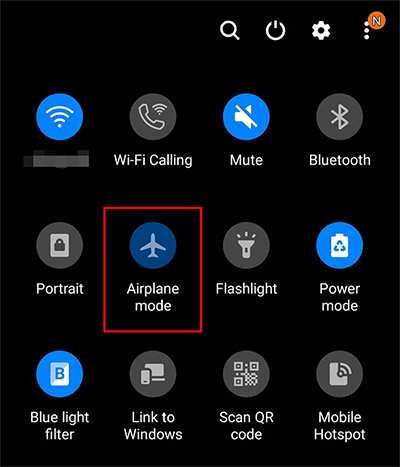
2.3 Controllare il sistema operativo del dispositivo sorgente
Il passaggio a iOS richiede una versione specifica del sistema operativo Android per funzionare correttamente. Assicurati che sul tuo dispositivo Android sia installato Android 4.0 o versione successiva. Se il sistema operativo del tuo dispositivo è obsoleto, aggiornalo alla versione più recente prima di tentare nuovamente il trasferimento.
Vai all'app Impostazioni sul tuo telefono Android e vai su " Aggiornamento software ". Se è disponibile un nuovo aggiornamento, fare clic su " Scarica e installa " per aggiornare all'ultimo. Una volta terminato, prova di nuovo Passa a iOS. A proposito, se ti viene richiesto di aggiornare il tuo iOS, completalo prima sul tuo nuovo iPhone.

2.4 Riavviare entrambi i dispositivi
Il passaggio a iOS non funziona di nuovo? Non preoccuparti, a volte, riavviare semplicemente sia il tuo Android che l'iPhone può risolvere i problemi di connettività e aggiornare le prestazioni dell'app. Un riavvio rapido può eliminare eventuali problemi temporanei del software che potrebbero impedire il trasferimento.
Per riavviare il tuo telefono Android, tieni premuti contemporaneamente i pulsanti "Volume giù" e "Lato". Quando vengono visualizzate le opzioni di risparmio energia, rilasciare i pulsanti. Quindi fare clic su "Riavvia". Per iPhone, è necessario spegnerlo e riaccenderlo.
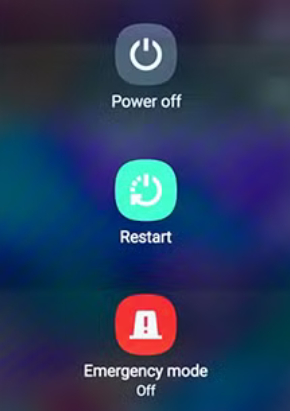
2.5 Controlla lo spazio di archiviazione dell'iPhone
Se il tuo iPhone non dispone di spazio di archiviazione sufficiente, l'app Sposta su iOS potrebbe non essere in grado di completare il trasferimento. Vai alle Impostazioni del tuo iPhone e controlla lo spazio di archiviazione disponibile. Se necessario, libera spazio eliminando app o dati inutilizzati prima di tentare nuovamente il trasferimento.

2.6 Disabilitare le app che interferiscono
Alcune app, in particolare quelle in esecuzione in background, possono causare interferenze con l'app Passa a iOS. Disattiva eventuali app o processi non necessari su entrambi i dispositivi, comprese le app di sicurezza, e riprova il trasferimento.
Puoi scorrere verso l'alto lo schermo e fare clic su " Chiudi tutto " per cancellare tutte le app in esecuzione in background.
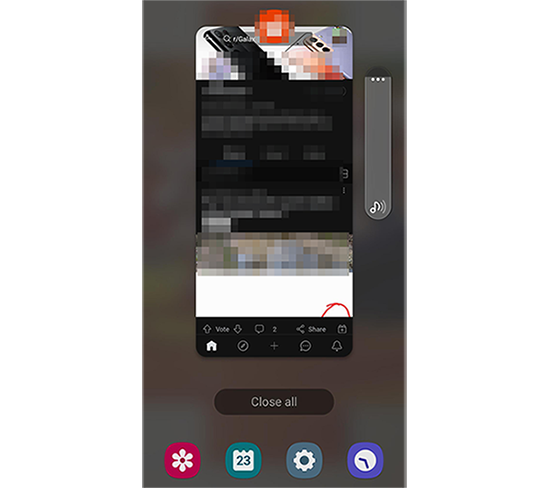
2.7 Forzare la chiusura e la riapertura
Se l'app Sposta su iOS non risponde o continua a non funzionare, forza la chiusura sia su Android che su iPhone, quindi riaprila per avviare nuovamente il processo di trasferimento. Ciò può aiutare a risolvere eventuali bug minori dell'app che potrebbero causare il problema.
2.8 Attendere pazientemente il processo
I trasferimenti di dati possono richiedere tempo, soprattutto se si dispone di una grande quantità di dati da spostare. Sii paziente e concedi all'app il tempo di completare il processo. Se annulli o interrompi il trasferimento prematuramente, potrebbero verificarsi errori. Assicurati che entrambi i dispositivi rimangano connessi e attivi durante il trasferimento.
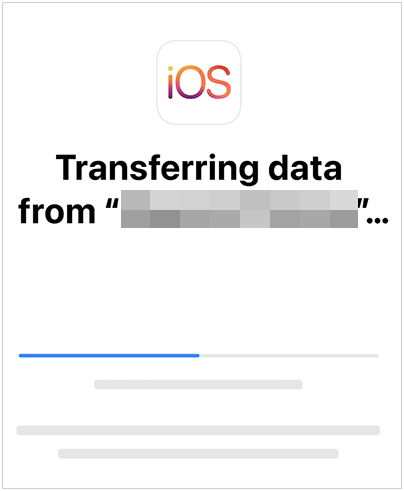
2.9 Utilizza un'alternativa: Trasferimento telefonico iReaShare
Se tutto il resto fallisce, considera l'utilizzo di uno strumento di trasferimento dati alternativo come iReaShare Phone Transfer . Questa app completa fornisce un modo affidabile per spostare i dati tra Android e iPhone, consentendoti di spostare i tuoi dati Android sul tuo iPhone direttamente tramite USB. Anche se hai terminato la configurazione sul tuo iPhone, puoi utilizzare questo strumento per spostare i tuoi dati.
Caratteristiche principali di questa alternativa a Move to iOS:
* Il processo di trasferimento è più stabile di Sposta su iOS.
* Ti consente di trasferire i tuoi contatti e documenti contemporaneamente.
* Ti consente di trasferire foto, video, musica e altro da un iPhone a un dispositivo Android.
* Sposta messaggi di testo , registri delle chiamate, app e altro tra dispositivi Android.
* Richiede Android 6.0 o versione successiva e iOS 5.0 o versione successiva.
Scarica questo programma di migrazione dei dati.
Scarica per Win Scarica per Mac
Utilizza questo software di trasferimento telefonico per sostituire Sposta su iOS:
Passaggio 1: collega il tuo telefono Android e iPhone al computer tramite i relativi cavi USB. Quindi installa il software iReaShare Phone Transfer sul tuo PC.
Passaggio 2: avvia il software e abilita il debug USB su Android. Quindi fare clic su " Trust " sull'iPhone. Il programma riconoscerà rapidamente i tuoi dispositivi mobili.

Passaggio 3: controlla se il tuo iPhone è il dispositivo " di destinazione ". In caso contrario, fare clic su " Capovolgi ". Quindi seleziona i tipi di dati desiderati e tocca " Avvia copia " per copiare i tuoi dati Android sul tuo iPhone.

Puoi anche seguire la video guida per trasferire dati da Android a iPhone senza Spostare su iOS:
Parte 3: domande frequenti sui problemi relativi al passaggio a iOS
Q1: Che tipo di dati posso trasferire con Move to iOS?
L'app trasferisce vari dati, inclusi contatti, cronologia dei messaggi, foto e video della fotocamera, account di posta, dati di WhatsApp, ecc.
Q2: Perché il trasferimento da Sposta a iOS impiega così tanto tempo?
I tempi di trasferimento variano in base alla quantità di dati. Le grandi librerie di foto e video, ad esempio, aumenteranno notevolmente la durata. Inoltre, un segnale Wi-Fi debole rallenterà il processo.
Q3: Cosa devo fare quando Move to iOS si blocca durante la connessione?
Prova questi passaggi per la risoluzione dei problemi:
- Riavvia entrambi i dispositivi.
- Garantire una connessione Wi-Fi stabile.
- Disattiva tutte le app sul tuo dispositivo Android che potrebbero interferire con il Wi-Fi.
- Assicurati che l'app Sposta in iOS sia l'app in primo piano sul dispositivo Android.
Conclusione
L'app Move to iOS è uno strumento utile per trasferire dati da Android a iPhone, ma a volte può riscontrare problemi. Se Move to iOS non funziona o non si connette, ora puoi utilizzare i metodi sopra indicati per ripararlo o sostituirlo con iReaShare Phone Transfer . Questo software supporta la maggior parte dei dispositivi Android e iOS e trasferisce i dati senza problemi.
Scarica per Win Scarica per Mac
Articoli correlati
Esegui il backup efficace dei contatti su iPhone in 6 modi affidabili
Trasferisci file video di grandi dimensioni da iPhone a PC (nessuna perdita di qualità)




























































